- 1. Tại sao camera iPhone bị ngược
- 2. Cách chỉnh camera iPhone không bị ngược
- 2.1 Trên ứng dụng Camera mặc định của iPhone
- 2.2 Trên phần mềm chụp ảnh bên thứ 3
- 3. Cách chỉnh ảnh bị ngược trên iPhone
- 3.1 Đối với iPhone sử dụng hệ điều hành iOS 13 trở lên
- 3.2 Đối với iPhone sử dụng hệ điều hành iOS 13 trở xuống
- 4. Giải đáp một số câu hỏi liên quan

Cách sửa camera bị ngược trên iPhone
1. Tại sao camera iPhone bị ngược
Theo cài đặt mặc định trên iPhone thì ảnh chụp camera trước thường bị lật ngược lại. Điều này khiến nhiều người dùng khó chịu vì ảnh không giống ban đầu.
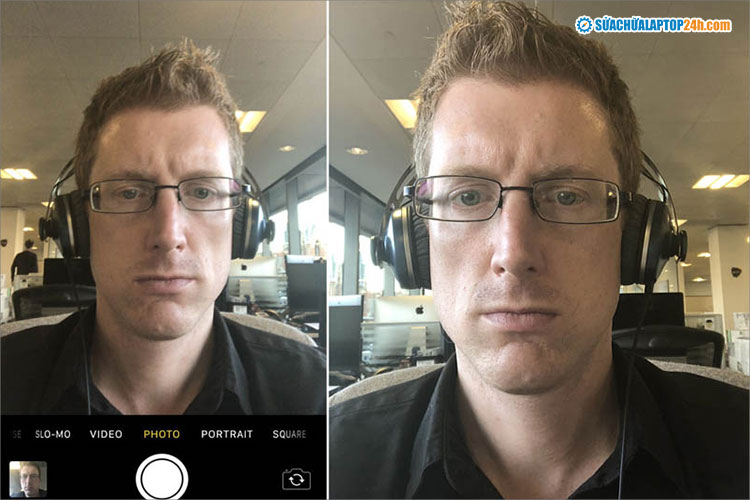
Ảnh chụp camera trước iPhone bị ngược
Nguyên nhân camera iPhone bị ngược là do Apple muốn tạo cho người dùng cảm giác quen thuộc khi selfie như khi nhìn vào gương. Vì vậy hình ảnh xem trước trên điện thoại sẽ giống hệt như khi soi gương.
Nhưng khi bạn nhấn chụp ảnh, hình ảnh sẽ được lưu lại theo chiều thực tế - tức bị lật ngược lại. Sự khác biệt về góc nhìn này thường khiến người dùng không hài lòng về bức ảnh. Nhưng đừng lo, thực hiện ngay cách sửa camera bị ngược trên iPhone dưới đây nhé!
2. Cách chỉnh camera iPhone không bị ngược
2.1 Trên ứng dụng Camera mặc định của iPhone
Từ hệ điều hành iOS 14 trở lên, bạn có thể dễ dàng chỉnh camera iPhone bị ngược bằng cách kích hoạt tính năng Đối xứng camera trước như sau:
Bước 1: Mở app Cài đặt trên iPhone > kéo xuống chọn mục Camera.
Bước 2: Tìm tính năng Đối xứng camera trước > chạm cho công tắc chuyển sang màu xanh để bật tính năng này.
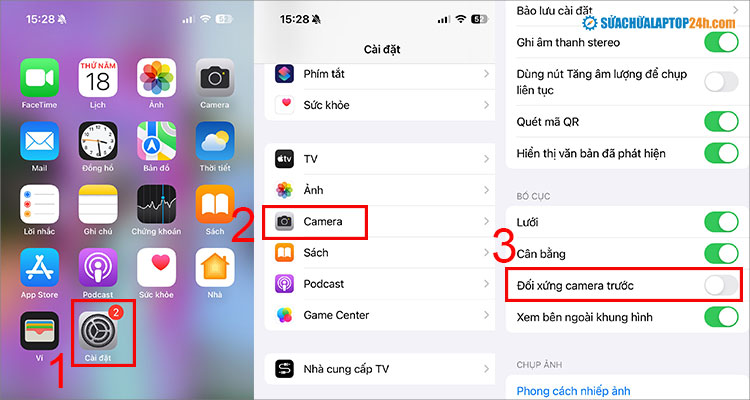
Bật tính năng Đối xứng camera trước để sửa camera iPhone bị ngược ảnh
Chỉ với 2 bước đơn giản như trên, bạn đã có thể khắc phục hoàn toàn tình trạng camera iPhone bị ngược hình mà không mất thời gian chỉnh sửa từng bức ảnh.
2.2 Trên phần mềm chụp ảnh bên thứ 3
Ngoài cách sửa camera bị ngược trên iPhone như trên, bạn có thể bật chế độ gương trên các ứng dụng chụp - chỉnh sửa ảnh khác như B612, Soda để sửa ảnh bị ngược.
Bước 1: Mở ứng dụng > nhấn vào biểu tượng ba chấm trên góc màn hình
Bước 2: Chọn Settings > Bật chế độ Gương phản chiếu.
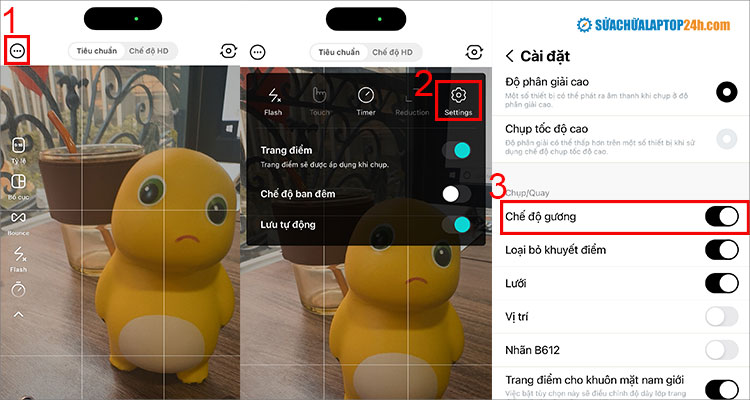
Bật Chế độ gương để chụp ảnh không bị ngược
3. Cách chỉnh ảnh bị ngược trên iPhone
Tuy nhiên, nếu iPhone của bạn chưa cập nhật lên iOS 14 hoặc bạn muốn sửa những bức ảnh bị ngược, hãy theo dõi tiếp cách sửa ảnh bị ngược trên iPhone dưới đây.
3.1 Đối với iPhone sử dụng hệ điều hành iOS 13 trở lên
Từ hệ điều hành iOS 13 trở lên, ứng dụng Photos của iPhone cho phép người dùng Lật ảnh trong khi chỉnh sửa. Cách thực hiện như sau:
Bước 1: Chọn app Photos (Ảnh) trên iPhone.
Bước 2: Chọn tấm hình cần lật ngược lại > chọn Sửa.
Bước 3: Chọn biểu tượng Cắt xoay như hình > nhấn biểu tượng Lật (hình tam giác chia đôi) > chọn Xong để lưu lại chỉnh sửa.
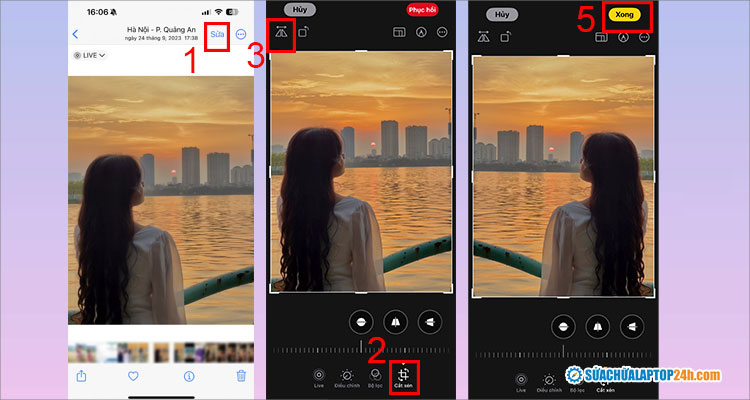
Thao tác thứ tự như hình để lật lại hình ảnh bị ngược trên iPhone
3.2 Đối với iPhone sử dụng hệ điều hành iOS 13 trở xuống
Hệ điều hành iOS 13 trở xuống chưa hỗ trợ lật hình ảnh trong ứng dụng Photos mặc định của iPhone. Vì vậy, cách sửa camera bị ngược trên iPhone cần thực hiện trên ứng dụng bên thứ 3 - Photoshop Express.
Sau khi tải và cài đặt ứng dụng Photoshop Express từ App Store, bạn thao tác như sau:
Bước 1: Mở ứng dụng Photoshop Express > chọn hình ảnh bạn cần lật.
Bước 2: Nhấn chọn biểu tượng cắt xoay > chọn Rotate (Xoay) > chọn Flip Horizontal (Xoay ngang).
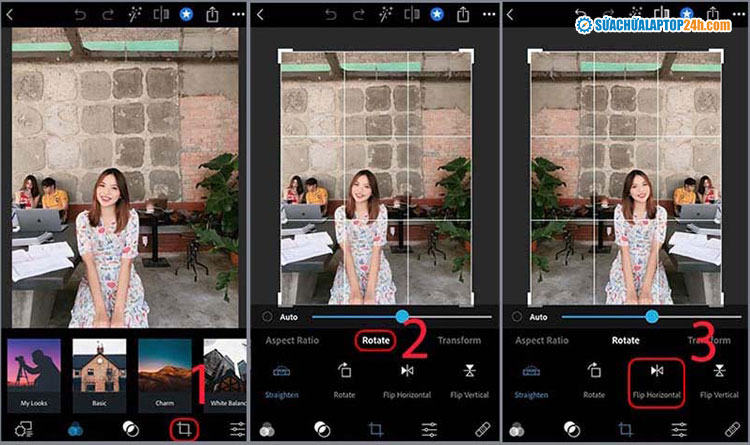
Chọn Flip Horizontal để sửa ảnh bị ngược trên camera iPhone
Bước 3: Nhấn mũi tên quay về > chọn Save để lưu thay đổi.
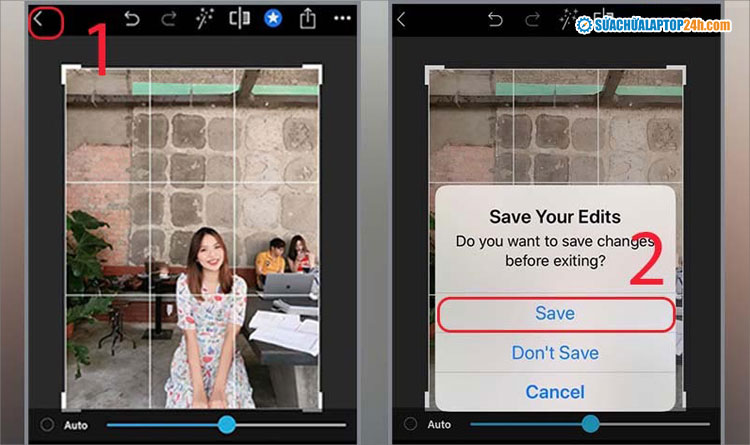
Nhấn Save để lưu thay đổi
4. Giải đáp một số câu hỏi liên quan
- Làm sao để khắc phục tình trạng quay video camera trước bị ngược trên iPhone?
Trả lời: Nguyên nhân quay video camera trước bị ngược trên iPhone cũng tương tự như chụp ảnh camera trước bị ngược. Do đó, bạn chỉ cần thực hiện các bước được hướng dẫn trong mục 2 để khắc phục tình trạng này.
- Tại sao gọi messenger bị ngược camera trên iPhone?
Trả lời: Khi gọi messenger, iPhone cũng sử dụng camera trước để ghi hình ảnh của bạn. Nên trong trường hợp bạn chưa bật tính năng Đối xứng camera trước như hướng dẫn trong mục 2, hình ảnh hiển thị trong cuộc gọi messenger sẽ bị ngược.
- Camera sau iPhone chụp ảnh bị ngược phải làm sao?
Trả lời: Hầu hết các trước hợp iPhone chụp ảnh ngược đều liên quan đến camera trước và tính năng Đối xứng camera trước. Trong trường hợp camera sau iPhone chụp ảnh bị ngược, đây có thể là lỗi phần mềm. Bạn hãy thử các cách khắc phục như Cập nhật iOS, Khởi động lại thiết bị, Khôi phục cài đặt gốc, … hoặc mang đến trung tâm kiểm tra.
Trên đây là hướng dẫn cách sửa camera bị ngược trên iPhone trong mọi trường hợp. Chúc bạn thực hiện thành công và lưu giữ được nhiều hình ảnh đẹp đáng nhớ.